Desde que a Apple criou o primeiro iPhone há nove anos, e depois o iPad e o iPod touch, o botão Home tem sido um recurso físico do hardware que pressiona para funcionar conforme o esperado. Mesmo a introdução do TouchID no iPhone 5s não mudou isso. Tudo isso mudou, pela primeira vez na história da Apple, com o recente lançamento do iPhone 7 e do iPhone 7 Plus, onde a Apple trocou o botão físico por um botão Home capacitivo de estado sólido que não é um recurso de hardware e não pressione para funcionar.
O que isso acabou mudando foi mais do que apenas a experiência do usuário. Enquanto o iPhone 7 e o iPhone 7 Plus usam o motor Taptic aprimorado para dar uma sensação sólida de pressionamento quando você interage com o novo botão Home, este mesmo botão também foi responsável por algumas outras funções bastante importantes: reinicialização / reinicialização do iPhone e colocar o dispositivo nos modos de recuperação ou DFU. Com o novo botão de estado sólido, Home não pode ser usado para nenhuma dessas funções. Isso porque, para que o botão capacitivo funcione, o dispositivo já deve estar ligado, e os modos de recuperação e DFU lidam com cenários em que o dispositivo não pode ligar e carregar o iOS totalmente. Portanto, o método para obter esses dois modos, bem como a reinicialização total do iPhone, mudou ligeiramente no iPhone 7 e no iPhone 7 Plus. Em vez da tecla Home, agora você usará Diminuir o volume. Nós vamos, Veja como reinicializar ou redefinir o iPhone 7 para entrar nos modos de recuperação ou DFU:
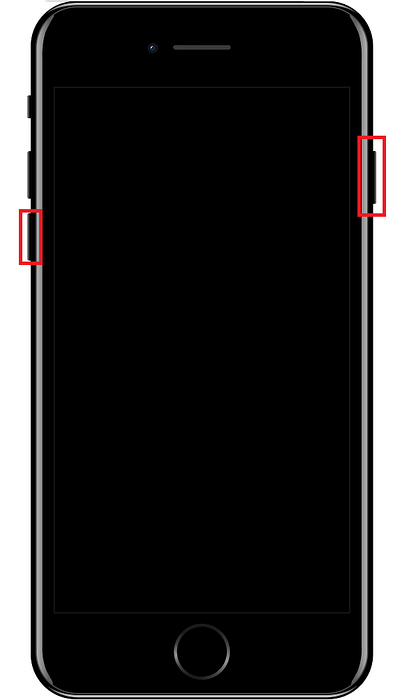
Como reinicializar fisicamente o iPhone 7
Como todas as outras formas de tecnologia, o iPhone 7 também está sujeito a apresentar defeitos de vez em quando. Se o seu dispositivo travar em um aplicativo, começar a esquentar excessivamente ou começar a se comportar mal, a reinicialização total é a saída. O que isso significa é que em vez de manter pressionada a tecla liga / desliga para desligar o dispositivo, você força a reinicialização dele, limpando a RAM e liberando o processador, liberando os caches.
Nos modelos anteriores do iPhone, você pressionava e segurava as teclas liga / desliga e Home juntas até que o logotipo da Apple aparecesse. No iPhone 7 e 7 Plus, é o Poder e Volume baixo chaves que você pressione e segure até que o logotipo da Apple apareça (cerca de 10 segundos), momento em que você liberará ambos e deixará o dispositivo inicializar normalmente.
Enquanto o método funciona, observe que manter pressionada a tecla Diminuir volume fará com que o volume do HUD seja exibido e o volume do dispositivo diminua totalmente. É normal, então não se assuste se vir isso.
Como colocar o iPhone 7 no modo de recuperação
O modo de recuperação é um bom recurso de resgate se a instalação do iOS em seu iPhone tiver problemas, impedindo o dispositivo de inicializar corretamente. Nesse dispositivo, você pode colocar o telefone no modo de recuperação e restaurá-lo usando o iTunes por meio do cabo elétrico.
Para entrar no modo de recuperação no iPhone 7 e iPhone 7 Plus, pressione e segure a Poder e Volume baixo até ver o logotipo da Apple aparecer. Então, continue segurando as duas chaves até que a tela do dispositivo mostre o “Conecte-se ao iTunes” mensagem. Neste ponto, conecte o iPhone 7 ao iTunes usando o cabo lightning. O iTunes apresentará a seguinte mensagem:
“Há um problema com o iPhone que requer que ele seja atualizado ou restaurado.”
Observe que essas instruções para o modo de recuperação se aplicam independentemente do estado original do dispositivo. Ou seja, mesmo se o dispositivo estiver ligado, pressionar e segurar essas duas teclas primeiro tornará a tela do dispositivo preta (desligando) e, em seguida, ligá-lo-á novamente e o colocará no modo de recuperação. Então, isso economiza uma etapa extra de desligar o dispositivo.
Como colocar o iPhone 7 no modo DFU
O modo de atualização do firmware do dispositivo, ou DFU, é a medida mais drástica que entra em ação quando o dispositivo não pode ser restaurado por meio do modo de recuperação. DFU chama apenas o bootloader para fornecer instruções suficientes para escrever um novo firmware (iOS IPSW) para o NAND do iPhone, o que o torna a solução definitiva para corrigir problemas de software. O modo DFU também é diferente do Recovery, pois você não verá nenhuma mensagem no seu iPhone, apenas uma tela preta.
Para colocar o iPhone 7 ou iPhone 7 Plus no modo DFU, você fará o mesmo pressione e segure o botão liga / desliga e Volume baixo mantra das chaves. No entanto, para isso, você pressione e segure ambas as teclas para exatamente 10 segundos. Depois de 10 segundos, solte o poder chave mas continue segurando o botão de diminuir o volume chave para um 10 segundos adicionais. Voila, o iPhone 7 agora está no modo DFU.
Como o modo DFU não tem uma indicação visual na tela do iPhone, você só saberá com certeza quando conectar o telefone ao iTunes usando o cabo elétrico. Uma vez conectado, o iTunes mostrará esta mensagem.
“O iTunes detectou um iPhone em modo de recuperação. Você deve restaurar este iPhone antes que ele possa ser usado com o iTunes. ”
Observe que a mensagem do iTunes para O modo DFU indica "modo de recuperação", enquanto aquele para O modo de recuperação simplesmente indica “um problema com o iPhone”. Por mais estranha que seja a diferença, é assim que a Apple os configurou, então estamos apenas apontando para o caso de você confundir.
CONSULTE TAMBÉM: Como ocultar aplicativos no iPhone ou iPad sem aplicativos de terceiros
Conserte o iPhone 7 ou 7 Plus por meio de uma reinicialização forçada, modo de recuperação ou modo DFU
Então, é assim que você faz um hard reset / reinicializa o iPhone 7 ou 7 Plus, caso seu dispositivo esteja travado ou se você estiver apenas enfrentando problemas com as atualizações do iOS. Embora esperemos que nunca chegue a esse ponto para o seu iPhone 7 ou iPhone 7 Plus, é bom ter esse conhecimento à mão para se livrar de uma situação difícil. Caso você tenha alguma dúvida, deixe-nos saber na seção de comentários abaixo e teremos o maior prazer em ajudar.
 Gadgetshowto
Gadgetshowto



